解决windows输入密码后,在User Profile Service长时间等待 2024-10-17 windows 暂无评论 5306 次阅读 解决windows输入密码后,在User Profile Service长时间等待 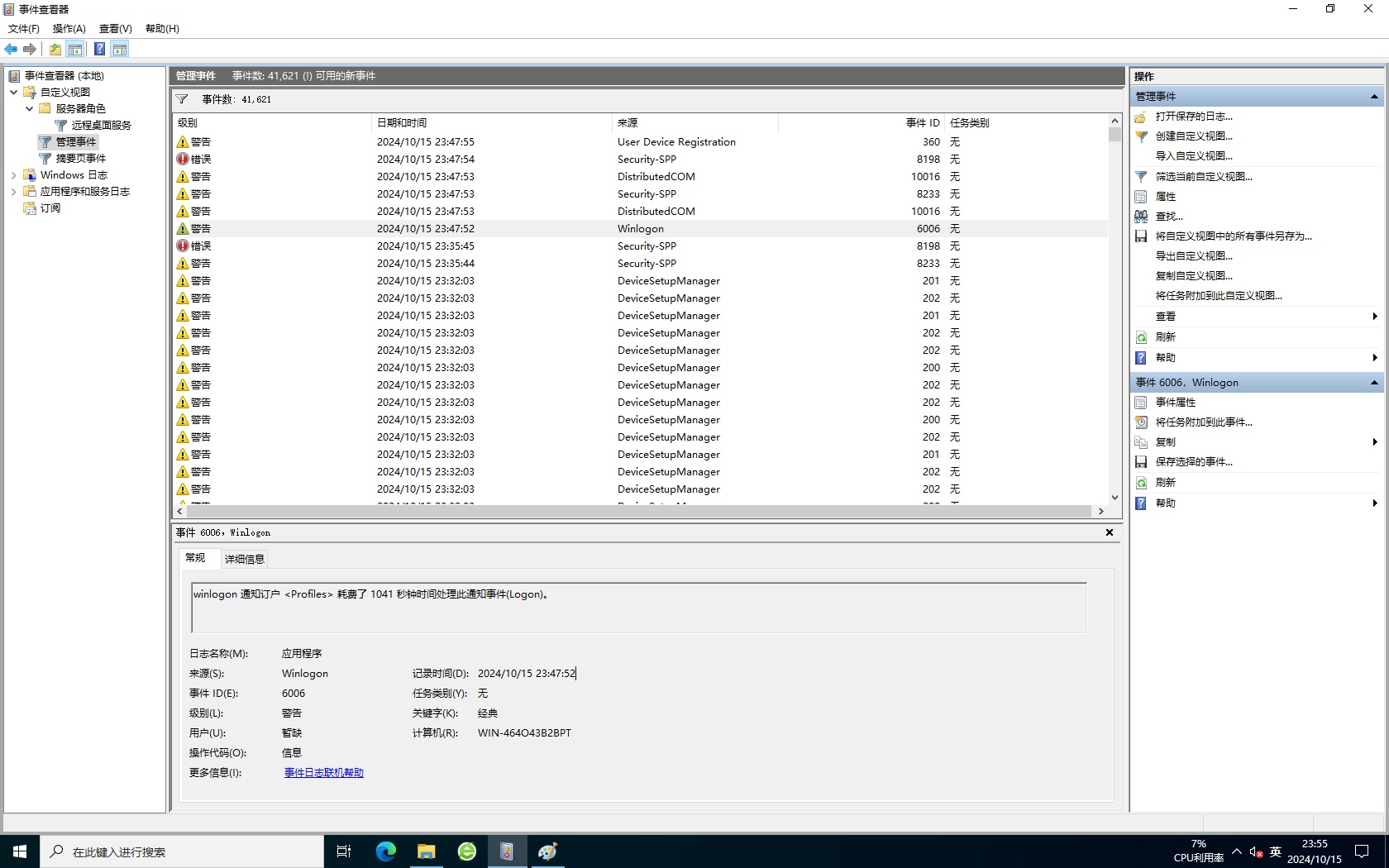 首先,查询一下可能的解决方法。如下两种回答: Windows Server 2022上的User Profile Service启动时间较长可能由多种因素引起。以下是一些可能的原因及解决方法: 硬件性能:确保服务器的硬件配置(如CPU、内存、硬盘速度等)能够支持所需的负载。如果硬件性能不足,可能导致启动时间变长。 网络问题:如果用户配置文件存储在网络位置(如使用漫游配置文件),网络速度和稳定性可能会影响加载时间。检查网络连接的速度和可靠性。 组策略:检查是否有繁琐或过多的组策略应用到服务器上,某些策略可能会增加用户配置文件的加载时间。 第三方软件:一些启动时自动运行的第三方软件或服务可能会干扰User Profile Service的启动。可以尝试禁用不必要的启动程序来测试是否有所改善。 事件查看器:查看Windows事件查看器中的日志,找出User Profile Service相关的错误或警告信息,这可能为您提供进一步的诊断信息。 磁盘问题:检查磁盘是否存在碎片或者其他性能问题,确保磁盘健康良好。 Windows 2022的用户配置服务(User Profile Service)时间特别长可能有多种原因。以下是一些可能的原因和解决方法: 硬件资源不足:如果计算机的硬件配置较低,例如内存、处理器速度等不足,可能会导致用户配置服务运行缓慢。建议升级硬件或优化计算机配置。 用户配置文件过大:如果用户的配置文件非常大,包含大量文件和设置,用户配置服务可能需要更长时间来加载和处理。尝试清理不必要的文件和设置,或者将配置文件移动到较快的存储设备上。 损坏的用户配置文件:如果用户配置文件损坏或有错误,用户配置服务可能需要更长时间来处理。尝试重置用户配置文件或创建一个新的用户配置文件。 病毒或恶意软件感染:某些恶意软件可能会影响用户配置服务的正常运行,导致其时间特别长。运行杀毒软件进行全面扫描,清除任何病毒或恶意软件。 问题软件或驱动程序:某些软件或驱动程序可能与用户配置服务冲突,导致其运行缓慢。尝试更新软件和驱动程序,并检查是否有已知的兼容性问题。 如果以上方法仍然无法解决问题,建议联系Windows技术支持或寻求专业人士的帮助来进一步诊断和解决用户配置服务时间过长的问题。 大概看了一下,发现一条途径,可以在事件查看器中查看历史情况。随即打开后,发现登录后有一条执行的时间非常长。 ``` winlogon 通知订户 <Profiles> 正在长时间处理此通知事件(Logon)。 winlogon 通知订户 <Profiles> 耗费了 1041 秒钟时间处理此通知事件(Logon)。 ``` 经过查询,解决方法如下: 1、看下用户是本地账户还是漫游账户,如果是漫游账户,将其改为本地账户。 2、如果配置文件大的用户不重要可以直接删掉,创建新用户。或者备份有用配置文件后删除用户,之后创建新用户并移动备份文件至新用户目录下。 3、删除 user(配置文件大的用户用户名)/AppData/Local/Temp(用户缓存文件),及此用户目录下其余无用的文件。 最后通过第三条,删除缓存文件,解决了登录慢的问题。 标签: windows 本作品采用 知识共享署名-相同方式共享 4.0 国际许可协议 进行许可。